Gerir a Política de Ciclo de Vida da Microsoft com Configuration Manager
Aplica-se a: Configuration Manager (branch atual)
Utilize o Configuration Manager ciclo de vida do produto dashboard para ver a Política de Ciclo de Vida da Microsoft. O dashboard mostra o estado da Política de Ciclo de Vida da Microsoft para produtos Microsoft instalados em dispositivos geridos com Configuration Manager. Também lhe fornece informações sobre os produtos Microsoft no seu ambiente, o estado de suporte e as datas de fim do suporte. Utilize o dashboard para compreender a disponibilidade do suporte para cada produto. Estas informações ajudam-no a planear quando atualizar os produtos Microsoft que utiliza antes de atingir o fim atual do suporte.
Para obter mais informações, consulte a Política de Ciclo de Vida da Microsoft.
Pré-requisitos
Para ver os dados no ciclo de vida do produto dashboard, são necessários os seguintes componentes:
Instale a Internet Explorer 9 ou posterior no computador que executa a consola do Configuration Manager.
Para obter atualizações para os dados nesta dashboard, o ponto de ligação de serviço tem de estar online. Se o ponto de ligação de serviço estiver no modo offline, sincronize-o regularmente. Para obter mais informações, veja Acerca do ponto de ligação de serviço.
Na versão 2111 e anterior: configure e sincronize o ponto de sincronização do Asset Intelligence. O dashboard utiliza o catálogo do Asset Intelligence como metadados para títulos de produtos. Configuration Manager compara estes metadados com os dados de inventário na hierarquia. Para obter mais informações, veja Configurar o Asset Intelligence no Configuration Manager.
Observação
A partir da versão 2203, o ciclo de vida do produto dashboard não depende do ponto de sincronização do Asset Intelligence.
Ative as classes de inventário de hardware do Asset Intelligence. O ciclo de vida dashboard depende destas classes. O dashboard não apresentará dados até que os clientes procurem e devolvam o inventário de hardware.
Utilizar o ciclo de vida do produto dashboard
Para aceder ao ciclo de vida dashboard na consola do Configuration Manager, aceda à área de trabalho Ativos e Compatibilidade, expanda Asset Intelligence e selecione o nó Ciclo de Vida do Produto.
Com base nos dados de inventário que o site recolhe de dispositivos geridos, o dashboard apresenta informações sobre todos os produtos atuais. No entanto, as informações apresentadas para sistemas operativos e SQL Server estão limitadas às seguintes versões:
- Windows Server 2008 e posterior
- Windows XP e posterior
- SQL Server 2008 e posterior
Observação
Os dados na dashboard baseiam-se no site ao qual a consola do Configuration Manager se liga. Se a consola se ligar ao site de escalão superior, verá os dados de toda a hierarquia. Quando ligado a um site primário subordinado, apenas os dados desse site são apresentados.
Ciclo de vida do produto dashboard
Altere a vista ao selecionar uma das seguintes opções na lista Categoria de produto :
- Todos: Ver todos os produtos em conjunto
- Cliente Windows: Ver versões do SO do cliente Windows
- Windows Server: Ver versões do SO do windows server
- Base de dados: ver versões SQL Server
- Configuration Manager: Ver versões Configuration Manager
- Microsoft Office: Ver informações sobre as versões instaladas do Office 2003 até ao Office 2016
O dashboard tem os seguintes mosaicos:
5 principais produtos após o fim do suporte: este mosaico é uma vista de dados consolidada dos produtos encontrados no seu ambiente após o fim do suporte. O gráfico mostra o software instalado que expirou quando comparado com o ciclo de vida do suporte para sistemas operativos e produtos SQL Server.
Os cinco principais produtos que se aproximam do fim do suporte: este mosaico é uma vista de dados consolidada dos produtos encontrados no seu ambiente que se aproximam do fim do suporte nos próximos 18 meses. O gráfico mostra o software instalado dentro de 18 meses após o fim do suporte quando comparado com o ciclo de vida do suporte para sistemas operativos e produtos SQL Server.
A partir da versão 2103, utilize o controlo de deslize de tempo para controlar o período de tempo deste mosaico. A predefinição é 18 meses, mas pode ajustá-la de 1 a 36 meses.
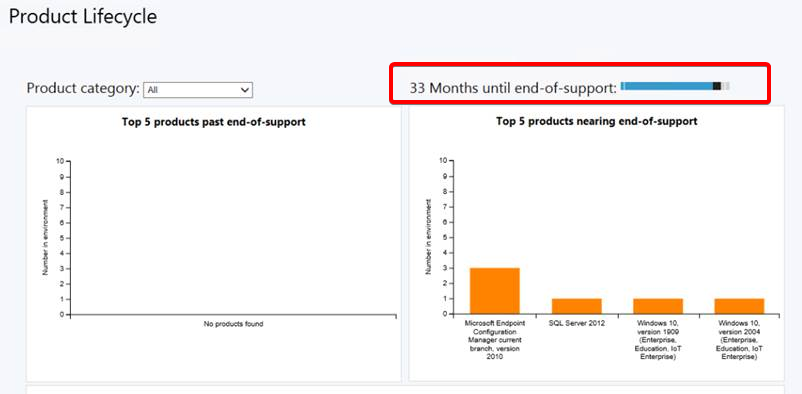
Dados de ciclo de vida para produtos instalados: este mosaico dá-lhe uma ideia geral de quando um produto passa de suportado para o estado expirado. O gráfico fornece uma discriminação do número de clientes onde o produto está instalado, o estado de disponibilidade do suporte e uma ligação para saber mais sobre os próximos passos a seguir. As seguintes informações estão incluídas no gráfico:
- Tempo restante do suporte
- Número no ambiente
- Data de fim do suporte base
- Data de fim do suporte alargado
- Próximas etapas
A partir da versão 2103, o dashboard também tem um subnódeo Todos os Dados do Ciclo de Vida do Produto. Pode ordenar e filtrar as informações do ciclo de vida do produto, o que lhe dá várias formas de as ver. Quando seleciona um produto, pode Ver dispositivos para esse produto. Na lista de dispositivos, pode criar uma coleção de associação direta. Utilize esta ação para implementar as versões de software mais recentes nestas coleções para que os dispositivos sejam mantidos atualizados.
Importante
As informações apresentadas neste dashboard são fornecidas para sua conveniência e apenas para utilização interna na sua empresa. Não deve depender apenas destas informações para confirmar a conformidade. Certifique-se de que verifica a exatidão das informações que lhe são fornecidas, juntamente com a disponibilidade das informações de suporte, visitando a Política de Ciclo de Vida da Microsoft.
Reporting
Também estão disponíveis outros relatórios. Na consola do Configuration Manager, aceda à área de trabalho Monitorização, expanda Relatórios e expanda Relatórios. Os relatórios seguintes são adicionados na categoria Asset Intelligence:
Ciclo de vida 01A – computadores com um produto de software específico: veja uma lista de computadores nos quais é detetado um produto especificado.
Ciclo de Vida 02A - Lista de máquinas com produtos expirados na organização: Ver computadores com produtos expirados nos mesmos. Pode filtrar este relatório por nome de produto.
Ciclo de Vida 03A - Lista de produtos expirados encontrados na organização: veja os detalhes dos produtos no seu ambiente com datas de ciclo de vida expiradas.
Ciclo de Vida 04A – Descrição geral do Ciclo de Vida do Produto Geral: veja uma lista dos ciclos de vida dos produtos. Filtre a lista por nome do produto e dias até à expiração.
Ciclo de vida 05A - Ciclo de vida do produto dashboard: este relatório inclui informações semelhantes às do dashboard na consola. Selecione uma categoria para ver a contagem de produtos no seu ambiente e os dias de suporte restantes.
Para obter mais informações, veja Lista de relatórios.
